Windows11系统自带的桌面图标样式十分接近太阳谷图标,而大家如果想让桌面更加个性化,还可以自定义改变“计算机”“回收站”“网络”等桌面图标的样式,下面就为大家带来了设置win11桌面图标的方法。
Windows11怎么设置桌面图标
1、打开电脑设置,点击个性化选项。
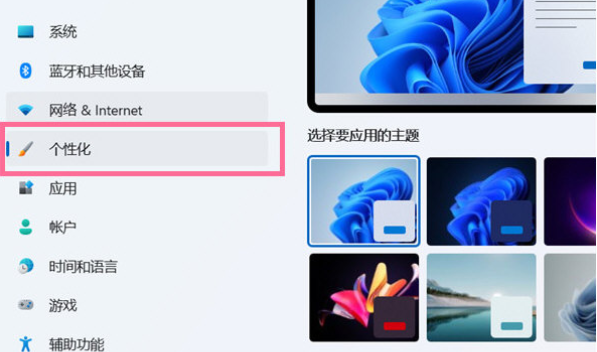
2、进入个性化设置后,点击主题选项。
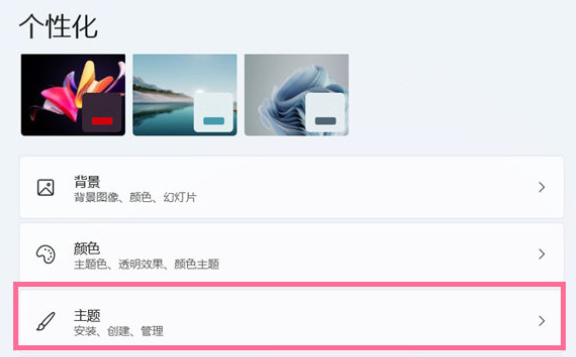
3、点击桌面图标设置。
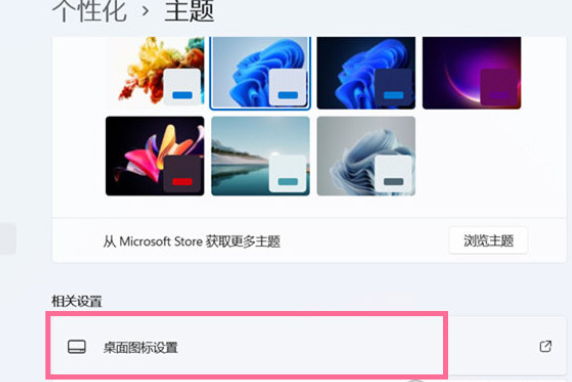
4、点击更改图标,选择想要设置的桌面图标,点击完成即可。
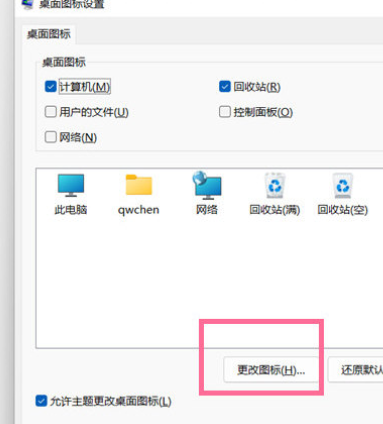
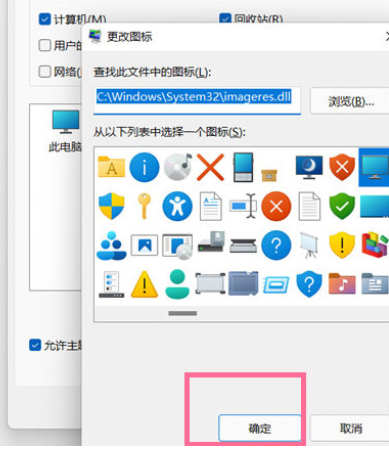
本文以荣耀 MagicBook V14 为例适用于Windows 11系统
win11如何放大屏幕上的图像和应用
除了文本大小之外,还可以放大屏幕上的其他所有内容,包括图像和应用。
若要在计算机上设置,请按 Windows 徽标键+I 或选择 ">设置"。 选择"显示"。
在 "缩放&布局"下,展开"缩放 " 菜单并选择想要的选项。
你可能需要注销再重新登录,某些更改对某些应用生效,但它会立即应用于大多数内容。
Windows11怎么设置桌面图标相关推荐:
上面就是游戏6小编为大家带来Win11设置桌面图标教程的详细内容啦!如果大家什么不了解的赶紧留言提问吧!更多相关好玩有趣的讯息请关注游戏6。
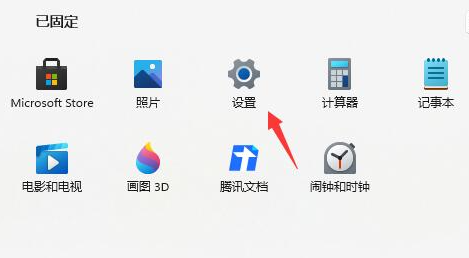
本意想要增强游戏体验的小伙伴们,在升级Windows11后却发现自己不习惯新界面,就想重回Windows10,那么windows11如何退回win10呢?方法/步骤:1、首先进入开始菜单界面,点击设置。2、点击Windows更新。3、在更多选项下,点击高级选项即可。4、在其他选项下,点击恢复即可。5、鼠标点击历史windows系统版本右侧出现的返回。6、点击一个回退的理由,也可以跳过。7、阅读提示
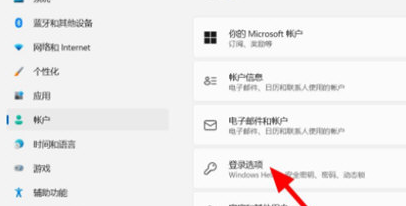
Windows11支持全新的账户密码形式,大家可以选中一张图片并画出所需手势,创建独一无二的图片密码,那么Windows11怎么设置图片密码呢?1、点击打开桌面开始菜单中的设置面板,在账户栏目中点击登录选项按钮。2、找到并打开图片密码设置选项,点击下方的添加按钮。3、输入原密码验证个人账户信息。4、随后点击选择图片按钮。5、导入图片素材以后,点击使用此图片按钮。6、最后设置鼠标的点击手势顺序即可。
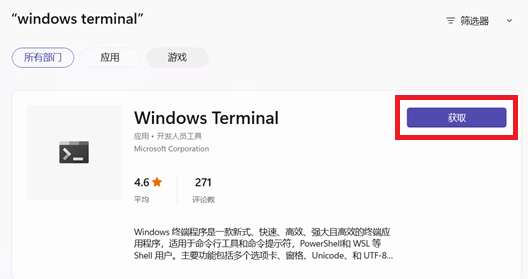
部分用户在Windows11系统中使用命令行工具时,收到了wt.exe找不到的提示,从而导致操作无法正常进行,那么Windows11找不到文件wt.exe怎么解决呢?Windows11找不到文件wt.exe怎么解决1、首先确定你的Windows 11 系统已联网,如果没有网络可以选择连接你的手机热点; 2、点击【菜单】然后选择【Microsoft stores】微软商店进入,也可以直接点击“搜索”
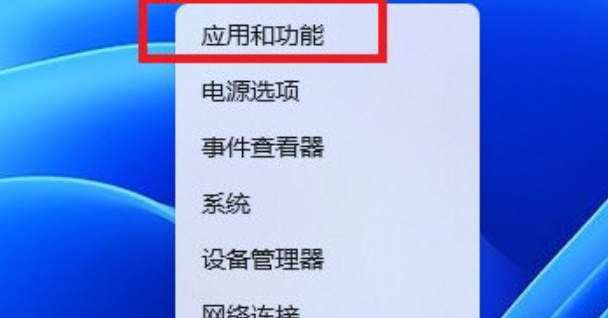
通过Windows安全中心,我们可以有效排除Windows11系统内的安全隐患,那么Windows11安全中心无法打开该如何解决和修复呢?Windows11安全中心无法打开怎么办方法一:管理员模式打开 powershell 输入:1) Set-ExecutionPolicy Unrestricted1) Get-AppXPackage -AllUsers | Foreach {Add-AppxPa
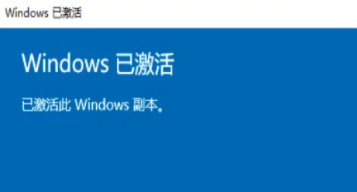
如果大家安装的是正版Windows11,那不妨收藏下本文整理的专业版、教育版、企业版激活码与神key,完成激活,体验更完整的系统内容。windows11激活密钥有哪些1、win11专业版激活码NH405-2ZRLL-G203N-VZ2TK-5NA8MN53SO-V6236-15064-1YX6T-5WZHLNI1D2-OKSW4-RH6KX-75QE3-25RA1NNB3E-4P80K-74R50